【摘要】:如果勾选了“属性”栏的“中心标记可见”,那么在圆心位置会有一个十字叉。图6-129图6-1304)绘制一段圆弧,在“属性”栏中查看弧长,如图6-131所示。图6-131图6-1326)先画圆心再画弧,到90°时会有蓝色虚线的提示,如图6-133所示,画完以后可以修改度数使其超过180°,如图6-134所示。2)在椭圆上加参照点时,加完点后要选中点拾取新主体,才能查看测量类型。

在体量环境里,圆弧有两种绘制方式,如图6-122和图6-123所示。

图6-120

图6-121
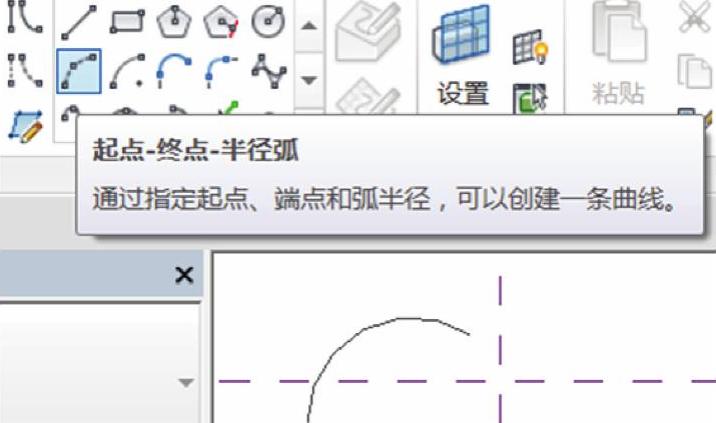
图6-122
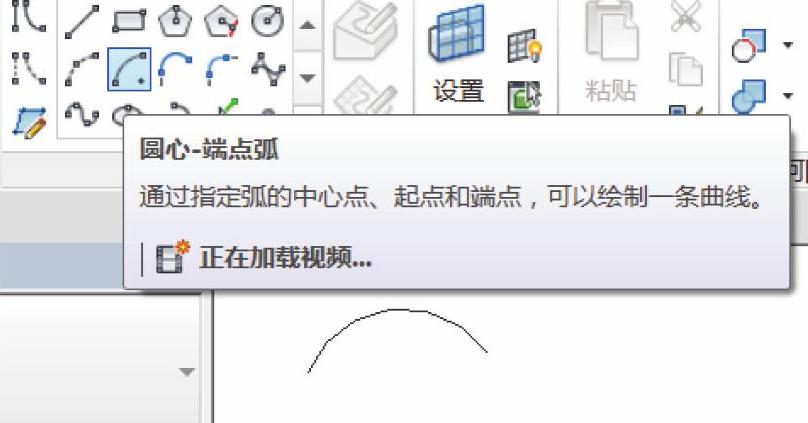
图6-123
1)在平面上绘制,若与其他面相切,会有蓝色虚线提示相切(图6-124),绘制过程中可以单击“绘制”面板中的“直线”来切换为直线,如图6-125所示。
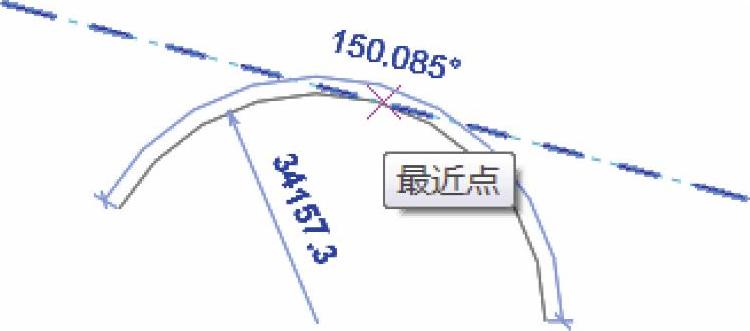
图6-124
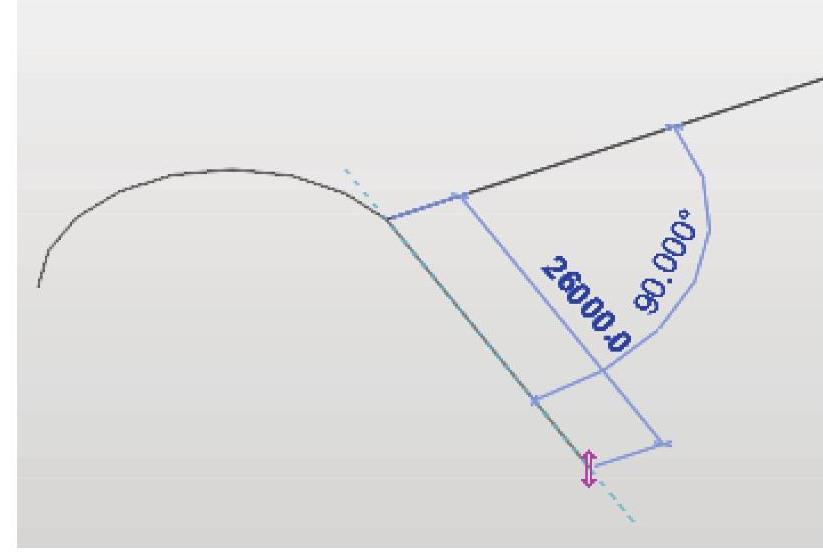
图6-125
2)在选项栏,如果勾选了“改变半径时保持同心”,那么当拖动圆弧端点时,圆弧会保持圆心和圆心角不变;如果取消勾选,则是端点不动圆心改变,对比如图6-126、图6-127和图6-128所示。
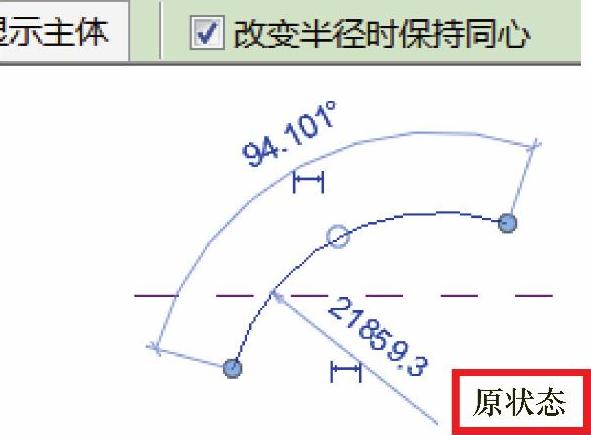
图6-126
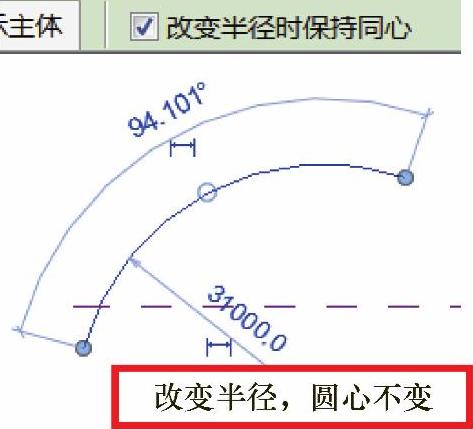
图6-127
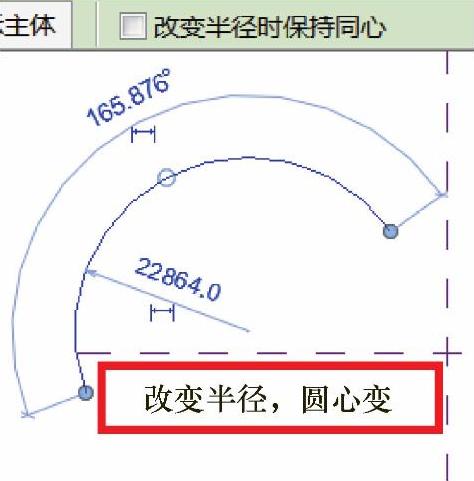
图6-128
3)绘制其他图形时,捕捉到圆心时会有紫色空心的圆圈作为指示,如图6-129所示。半径的方向是蓝色箭头,如图6-130所示。如果勾选了“属性”栏的“中心标记可见”,那么在圆心位置会有一个十字叉。(www.daowen.com)
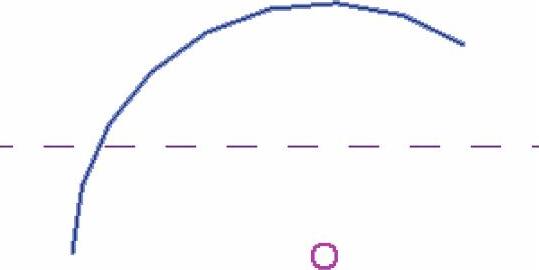
图6-129
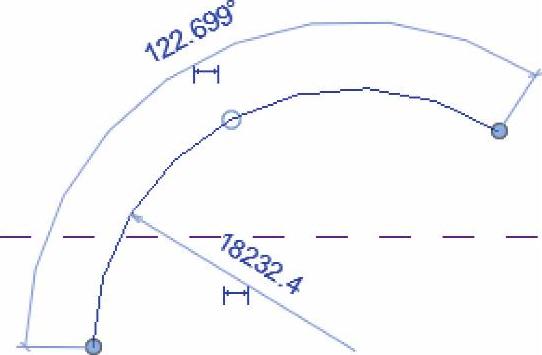
图6-130
4)绘制一段圆弧,在“属性”栏中查看弧长,如图6-131所示。
5)绘制一条参照线的圆弧,选中它,可以看到在端点处有两个工作平面,如图6-132所示。
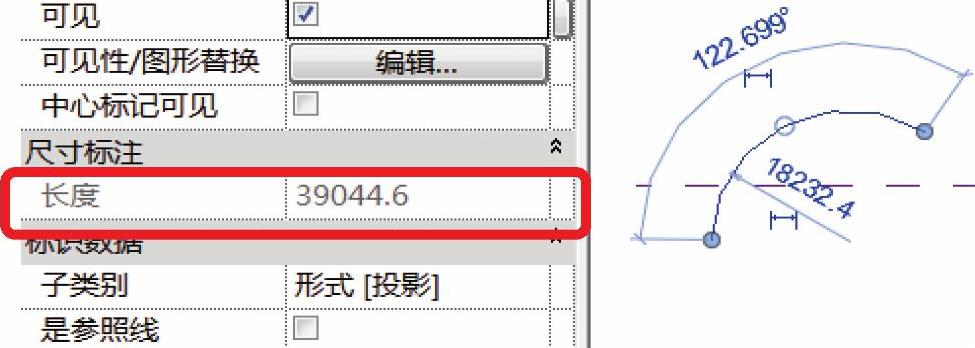
图6-131
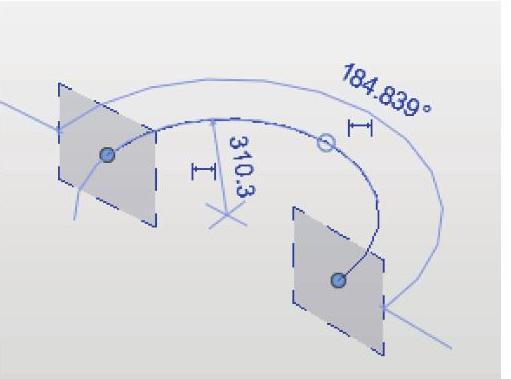
图6-132
6)先画圆心再画弧,到90°时会有蓝色虚线的提示,如图6-133所示,画完以后可以修改度数使其超过180°,如图6-134所示。
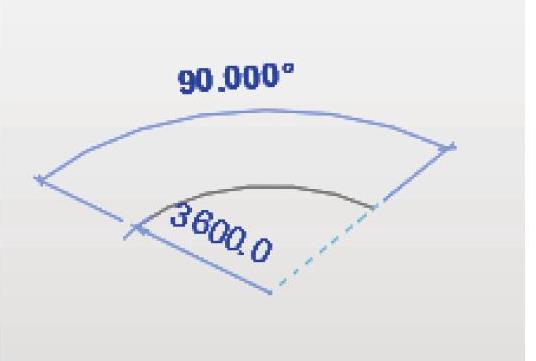
图6-133
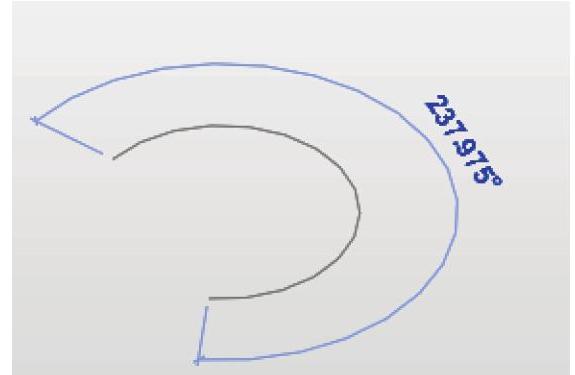
图6-134
7)在圆弧附近绘制其他几何图形时,当圆弧被选中,圆弧周围图元和圆弧间的空间几何关系就会自动地以蓝色虚线显示,如图6-135所示,图中显示的是圆弧的延长线。
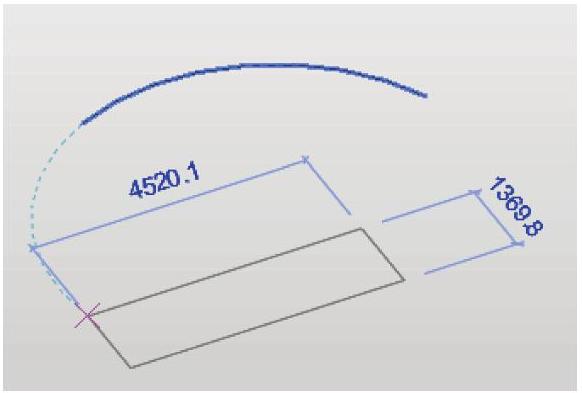
图6-135
本节总结起来,主要有以下几点:
1)绘制圆弧时,不能使用中心-端点弧方法指定大于180°的弧,但是可在绘制后对该弧进行修改。
免责声明:以上内容源自网络,版权归原作者所有,如有侵犯您的原创版权请告知,我们将尽快删除相关内容。






